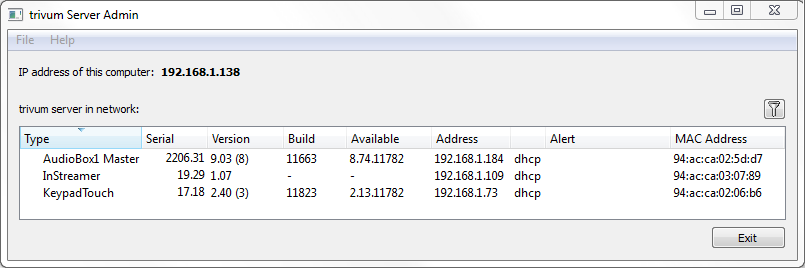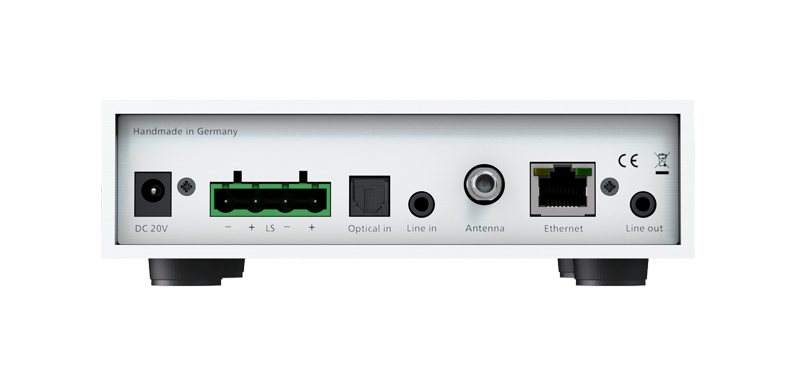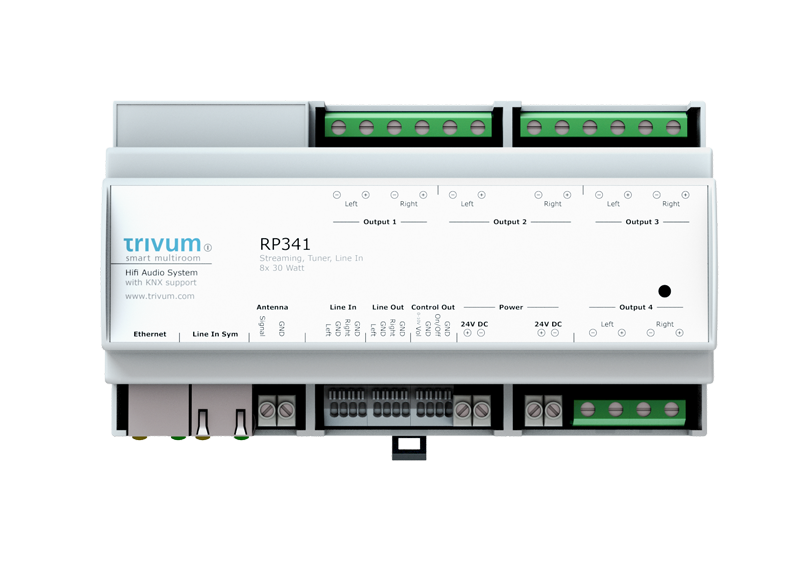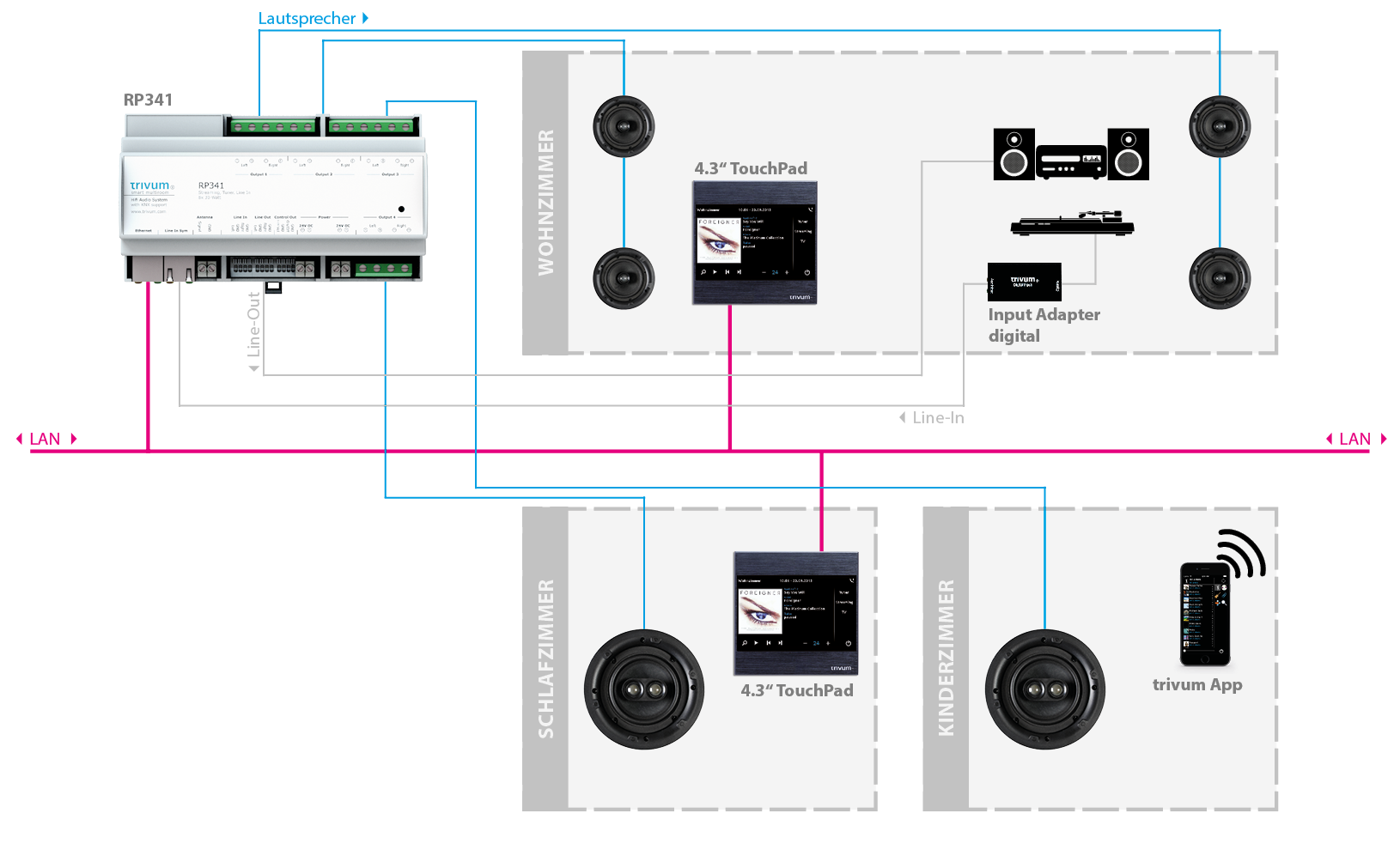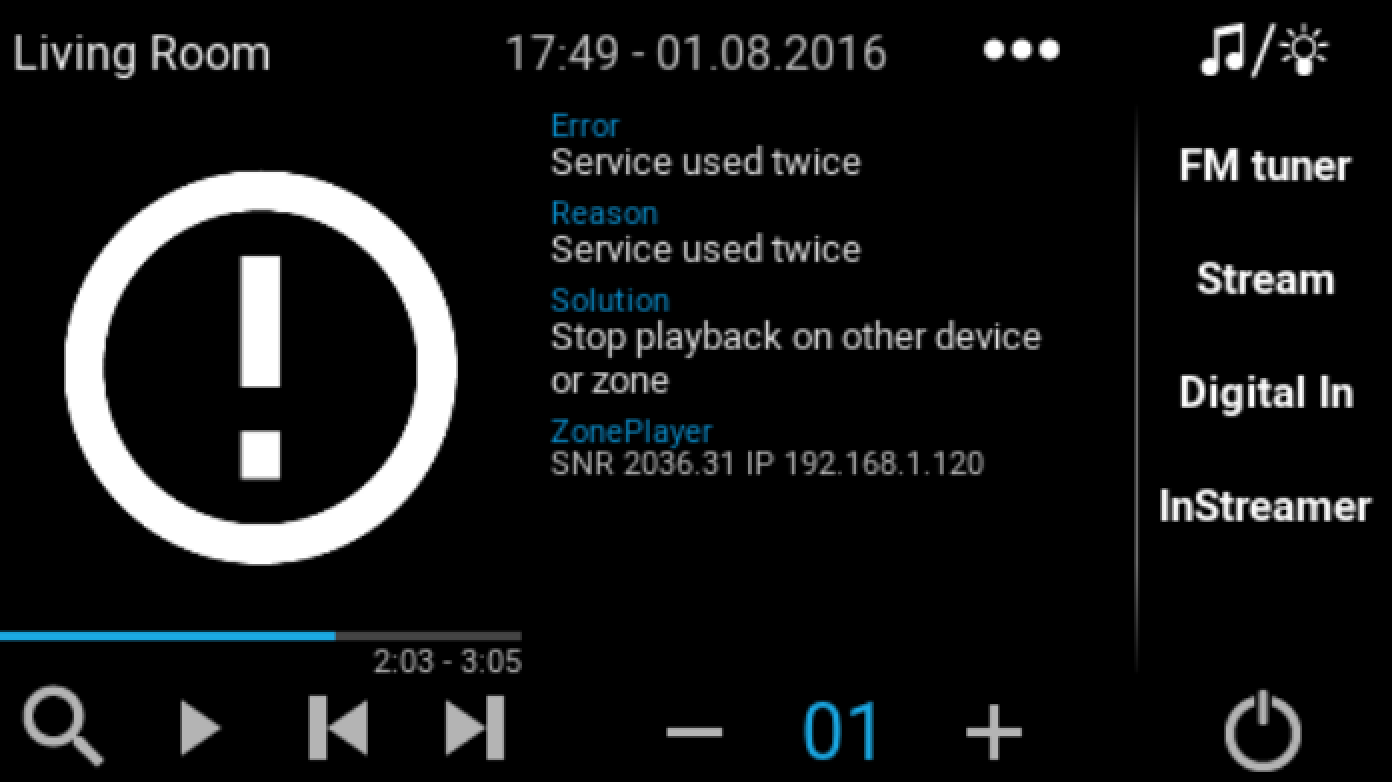Chung
Tôi có thể mua sản phẩm tầm thường ở đâu?
Bạn có thể mua các sản phẩm tầm thường thông qua các kênh phân phối sau:
-
Bạn có thể đặt hàng sản phẩm của chúng tôi trực tiếp từ cửa hàng trực tuyến trivum.
-
Đức: Vui lòng truy cập khu vực đại lý trên trang web của chúng tôi. Có liệt kê tất cả các công ty làm việc với chúng tôi ở Đức.
-
Thụy Sĩ: Vui lòng truy cập khu vực đại lý của chúng tôi trên trang web của chúng tôi. Có liệt kê tất cả các công ty làm việc với chúng tôi ở Thụy Sĩ. Bạn cũng có thể truy cập trang web của đối tác bán hàng INYX của chúng tôi ở Thụy Sĩ. Ở đó, bạn sẽ tìm thấy tất cả các đối tác của INYX theo đại lý. Ngoài ra, bạn có thể đặt hàng tuyển chọn các sản phẩm của chúng tôi trực tiếp từ cửa hàng trực tuyến của INYX.
-
Áo: Vui lòng truy cập khu vực đại lý trên trang web của chúng tôi. Có liệt kê tất cả các công ty làm việc với chúng tôi ở Áo.
-
Quốc tế: Vui lòng truy cập phần đại lý của chúng tôi trên trang web của chúng tôi. Ở đó, tất cả các đối tác bán hàng đều được liệt kê, những người làm việc cùng với chúng tôi trên phạm vi quốc tế. Nếu bạn có thêm bất kỳ câu hỏi nào liên quan đến việc phân phối các sản phẩm trivum, bạn có thể gửi e-mail cho chúng tôi đến sales@trivum.com. Chúng tôi mong muốn mọi liên lạc với bạn.
Làm thế nào để tôi nhận được thông tin?
Bạn sẽ tìm thấy thông tin về sản phẩm của chúng tôi và trivum chính nó
-
trên trang chủ của chúng tôi, http://www.trivum.de [www.trivum.de]
-
hoặc trên trang web dịch vụ của chúng tôi, http://service.trivum.com [service.trivum.com]
Các đối tác của chúng tôi sẽ sẵn lòng trợ giúp bạn với bất kỳ câu hỏi nào mà bạn có thể có về các cài đặt hiện có, lập kế hoạch cho một hệ thống nhiều phòng mới hoặc chỉ muốn xem sơ qua các sản phẩm và giải pháp của chúng tôi.
Nếu bạn là đại lý hoặc thợ điện và muốn hợp tác với các sản phẩm của chúng tôi, vui lòng gửi e-mail đến sales@trivum.com hoặc sử dụng mẫu yêu cầu của chúng tôi.
Làm cách nào để báo cáo lỗi?
Bạn có một vấn đề hay một câu hỏi? Chúng tôi sẽ giúp bạn một cách nhanh chóng và dễ dàng.
Vui lòng thử tìm sự cố của bạn trong phần Câu hỏi thường gặp. Có rất nhiều bài viết, chẳng hạn như cách giải quyết các vấn đề về mạng. Bạn cũng có thể tìm kiếm chi tiết hơn cho sự cố của mình trên trang web service của chúng tôi. Để biết danh sách đầy đủ các tài liệu đã dịch, bạn cũng có thể look here.
Trang web dịch vụ chứa nhiều tài liệu, thủ thuật và công cụ. Nếu bạn không thể giải quyết vấn đề của mình bằng Câu hỏi thường gặp hoặc trang web dịch vụ, bạn có thể báo lỗi trực tiếp đây. Trong trường hợp có lỗi hoặc câu hỏi liên quan đến cấu hình của thiết bị trivum, bạn cũng có thể báo cáo lỗi trực tiếp trong quá trình thiết lập thiết bị trivum trong Thông tin/Hỗ trợ.
Tất nhiên, bạn cũng có thể trực tiếp gửi e-mail đến nhóm hỗ trợ của chúng tôi (service@trivum.com)
Có phần mềm mới nào không?
Các sản phẩm trivum của chúng tôi không ngừng được phát triển. Đó là lý do tại sao các bản cập nhật phần mềm mới xuất hiện đôi khi sửa các lỗi nhỏ, đôi khi bao gồm các tính năng mới.
Cập nhật phần mềm diễn ra theo cách thủ công trong cấu hình web hoặc với TouchPad trên chính TouchPad. Với mục đích này, trước tiên nó sẽ kiểm tra xem có bản cập nhật hay không, sau đó cài đặt theo yêu cầu.
Hệ thống trivum không buộc bạn phải cập nhật phần mềm. Vì vậy, nếu bạn hài lòng với hệ thống trivum của mình khi nó hoạt động, thì có thể không có lý do gì để bạn kiểm tra hoặc cài đặt bất kỳ bản cập nhật nào.
Để biết thêm thông tin, vui lòng đọc bài viết "Software Update"
Cập nhật phần mềm mới nhất
Nhấp vào bất kỳ liên kết nào sau đây để xem danh sách các thay đổi mới nhất:
Ngoài ra còn có một danh sách riêng cho phần mềm V10
nhưng cho đến nay V10 chỉ khác một số tính năng so với V9 và mọi thay đổi được thực hiện trong V9 cũng được thực hiện trong V10.
Để nhận các bản cập nhật mới nhất, hãy đảm bảo chọn phần mềm "release" và "latest" trong cấu hình web.
Xin lưu ý rằng không thể kết hợp thiết bị V8 với thiết bị V9 và thiết bị V9 không kết hợp với V10.
Giải nén và bắt đầu
Bạn cần có các điều kiện tiên quyết sau để vận hành hệ thống Multiroom trivum:
-
một mạng cục bộ với bộ định tuyến hỗ trợ DHCP
-
cáp mạng miễn phí
-
ít nhất một loa có trở kháng 4 hoặc 8 ohm
-
Bộ sưu tập nhạc (trên máy tính hoặc NAS)
-
trình duyệt web
Để sử dụng thoải mái mọi khả năng tầm thường, chúng tôi khuyên bạn nên sử dụng thêm:
-
touchpad trivum cho hoạt động thoải mái
-
WLAN để điều khiển thông qua ứng dụng Trivum
-
Internet để phát trực tuyến, cập nhật phần mềm và hỗ trợ
-
ít nhất một tài khoản trên một trong các dịch vụ phát trực tuyến sau:
Deezer, qobuz, TIDAL -
Điều chỉnh
-
Ăng ten FM (chỉ dành cho các thiết bị tầm thường có bộ dò sóng FM tích hợp)
trivum cài đặt thiết bị
-
Gắn thiết bị trivum. Tuân thủ các hướng dẫn cài đặt của thiết bị tương ứng.
-
Mạng, nguồn, âm thanh vào/ra, kết nối loa
-
Kết nối thiết bị tầm thường của bạn với mạng cục bộ
-
Kết nối tất cả các nguồn âm thanh bên ngoài với đầu vào âm thanh bằng cáp âm thanh phù hợp
-
Kết nối tất cả loa với đầu ra loa
-
Kết nối thiết bị tầm thường của bạn với nguồn điện
Tìm thiết bị tầm thường trong mạng
-
tải xuống và cài đặt trivum ServerAdmin tool để tìm địa chỉ IP của thiết bị trivum của bạn.
-
Để cấu hình và vận hành thêm, bạn phải mở WebConfig của thiết bị trivum trong trình duyệt.
Thiết lập nguồn âm thanh
-
Nếu bạn có tài khoản với một trong các dịch vụ phát trực tuyến ở trên, bạn có thể thiết lập tài khoản đó ngay bây giờ.
-
Nếu bạn có thư viện nhạc của riêng mình trên máy tính hoặc NAS, bạn có thể thiết lập ngay bây giờ
-
Nếu bạn muốn sử dụng các nguồn âm thanh bên ngoài, bạn có thể thiết lập chúng ngay bây giờ
Thiết lập Touchpad trivum
-
Kết nối Touchpad tầm thường của bạn với MusicCenter
-
Mẹo: Sau khi khởi chạy thành công hệ thống trivum của bạn, chúng tôi khuyên bạn nên sao lưu cài đặt cấu hình của mình.
Để biết thêm thông tin về cấu hình, MusicCenter V9, bảng dữ liệu và QuickInstallationGuides, hãy xem Wiki tiếng Anh của chúng tôi.
Để biết thêm thông tin về các thiết bị trivum, hãy truy cập trang web của chúng tôi www.trivum.com hoặc service.trivum.com
Tất nhiên, bạn cũng có thể gửi e-mail đến nhóm hỗ trợ của chúng tôi nếu bạn có bất kỳ câu hỏi, vấn đề hoặc yêu cầu nào (service@trivum.com)
Kết nối cáp ăng-ten RP Actuator
Lấy một sợi cáp ăng-ten bình thường, cắt nó ở một bên. Tháo dây cho đường tín hiệu. Bện tấm chắn xung quanh nó thành một sợi dây.
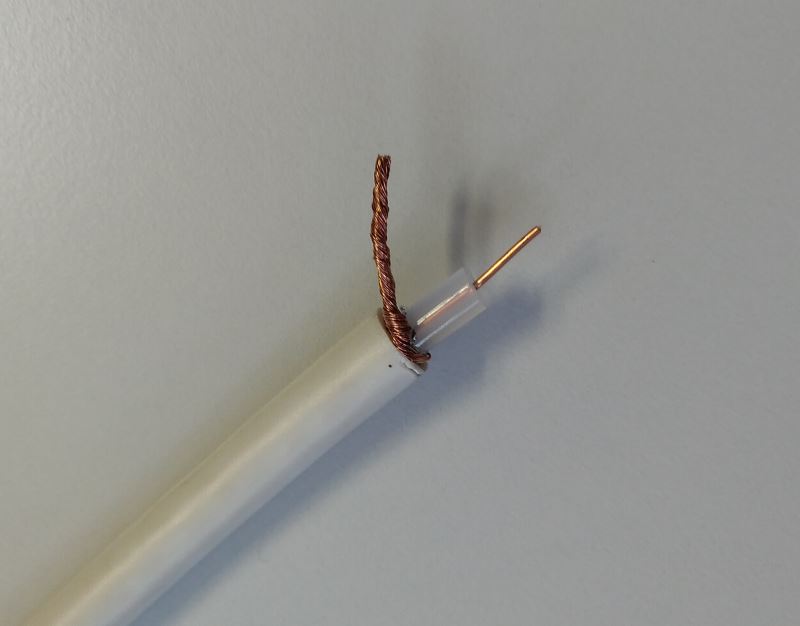
Sau đó kết nối cả hai dây tại bộ truyền động RP.
Loa dây
Tổng quan về cách kết nối loa với trivum thiết bị.
Lược đồ mặc định
Theo mặc định, đầu ra khuếch đại của SC344 cho phép kết nối 8 loa, được sử dụng làm 4 cặp âm thanh nổi.
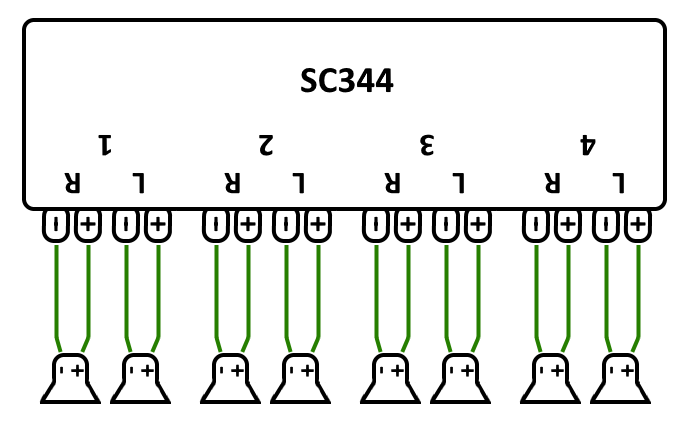
Tuy nhiên, các thiết bị SC rất linh hoạt và đầu ra có thể được cấu hình lại hoàn toàn. Ví dụ: chỉ có thể sử dụng một vùng lớn với tất cả 8 loa chạy ở chế độ đơn âm.
Cũng có thể kết nối nhiều hơn một loa trên mỗi đầu ra được khuếch đại.
Hai loa nối tiếp
Cách an toàn nhất để làm điều này là nối tiếp hai loa:
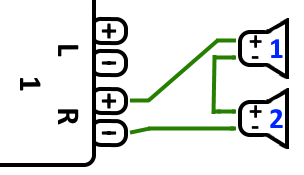
Khi làm điều này với 2 loa 8 Ohm, bạn sẽ có trở kháng tổng thể là 16 Ohms. Khi đó, âm lượng âm thanh nghe được sẽ giảm đi, vì vậy bạn có thể phải tăng cài đặt âm lượng lên một chút.
Chú ý: luôn kết nối cùng pha, nghĩa là Loa1Minus với Loa2Plus. Nếu bạn kết nối Loa1Minus với Loa2Minus thì âm thanh sẽ bị tắt.
Hai loa song song (Cẩn thận!)
Để có âm thanh to hơn so với kết nối nối tiếp, một giải pháp thay thế có thể là kết nối song song.
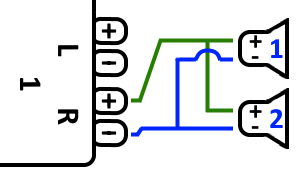
Tuy nhiên những điều này phải được kiểm tra nghiêm ngặt:
-
đảm bảo rằng loa của bạn có 8 Ohms (và không phải chỉ 4 Ohms). Việc kết nối chúng song song dẫn đến trở kháng tổng thể là 4 Ohms mà thiết bị trivum vẫn có thể xử lý.
-
kiểm tra kỹ để đảm bảo rằng các loa được kết nối cùng pha, với cả LoaPlus được kết nối với Đầu raPlus. Kết nối lệch pha gây hỏng loa!
-
nếu bạn không chắc loa có 8 Ohms hay không, hãy sử dụng kết nối nối tiếp. Trở kháng tổng thể dưới 4 Ohms sẽ làm hỏng thiết bị trivum!
Bốn loa hỗn hợp
Cũng có thể kết nối 4 loa theo kiểu nối tiếp và song song:

Giả sử rằng tất cả các loa có trở kháng 8 Ohms có nghĩa là
-
cột bên trái (loa 1 + 2) có 16 Ohms
-
cột bên phải (loa 3 + 4) có 16 Ohms
-
kết nối song song cả hai cột mang lại tổng trở kháng 8 Ohms.
Chú ý:
-
luôn kết nối cùng pha, nếu không âm thanh sẽ bị tắt hoặc thậm chí có thể gây hư hỏng.
Bằng cách này, theo lý thuyết, tối đa 32 loa có thể được kết nối với đầu ra khuếch đại của thiết bị SC.
Các loa khác có thể được kết nối bằng dây cinch với bộ khuếch đại bổ sung.
Thêm sơ đồ nối dây và dây loa âm thanh nổi
có thể được tìm thấy trong hướng dẫn sử dụng dây loa, có sẵn ở đây:
Có thể có hơn 30w tại một loa bằng cách kết hợp hai đầu ra không?
Không. Vui lòng không thử kết nối song song nhiều đầu ra loa với cùng một loa, nó sẽ không hoạt động. Chúng đã được kết nối bên trong, tổng công suất đầu ra không thể tăng theo cách này.
Nếu bạn cần công suất đầu ra cao hơn cho một vùng, hãy mua một bộ khuếch đại bên ngoài và kết nối nó bằng đầu ra đường truyền.
Tùy chọn loa với RP341v1
So với SC, RP341v1 chỉ có một luồng, đầu vào đường truyền và bộ chỉnh fm, nhưng vẫn có cùng số lượng đầu ra loa khuếch đại. Vì vậy, cùng một số lượng loa có thể được kết nối.
Có thể định cấu hình tất cả các đầu ra của loa để chạy ở chế độ đơn âm. Không thể định cấu hình một vùng lớn duy nhất với tất cả các loa được đính kèm, nhưng bằng cách sử dụng phát theo nhóm (một nhóm với tất cả các vùng) hoặc chỉ đơn giản là phát cùng một nguồn trong tất cả các vùng, có thể đạt được kết quả tương tự.
Những bước đầu tiên
Tìm thiết bị mới trên mạng
Trước khi bạn làm theo các bước để tìm thiết bị của mình trên mạng, hãy kiểm tra những điều sau:
-
Đảm bảo thiết bị trivum của bạn được bật.
-
Kiểm tra xem đèn báo nguồn (LED) trên thiết bị của bạn có sáng không.
-
Đảm bảo thiết bị trivum của bạn được kết nối với mạng.
-
Kiểm tra xem đèn LED trạng thái trên giắc cắm mạng có sáng không. Thiết bị của bạn được kết nối với mạng khi một đèn LED (Liên kết OK) sáng vĩnh viễn và đèn LED kia (Dữ liệu OK) nhấp nháy.
Tìm theo Ứng dụng trivum cho iOS
Trên điện thoại di động hoặc máy tính bảng iOS của bạn, hãy truy cập App Store và tìm kiếm:
ứng dụng trivum - Hệ thống V8 và V9
Tìm theo Ứng dụng trivum cho Android
Trên thiết bị di động Android của bạn, hãy truy cập Cửa hàng Play và tìm kiếm:
Điều khiển trivum
Tìm theo trivum công cụ ServerAdmin cho Windows
-
Đảm bảo bạn đang sử dụng phiên bản mới nhất của công cụ ServerAdmin trivum
-
Tải xuống phiên bản mới nhất của công cụ ServerAdmin trivum.
-
Nếu kết nối với mạng được thiết lập, hãy xác định địa chỉ IP như sau:
Bắt đầu công cụ ServerAdmin trivum
-
Hệ thống trivum của bạn được liệt kê là một thiết bị trong danh sách. Bạn có thể đọc địa chỉ IP ở đó hoặc khởi động WebConfig của thiết bị trivum bằng cách nhấp đúp vào thiết bị.
| Tất cả các thiết bị trivum đều được vận chuyển với cài đặt gốc "sử dụng DHCP". Điều này có nghĩa là thiết bị trivum được máy chủ DHCP của bạn tự động gán một địa chỉ IP miễn phí. Khi thay đổi cài đặt mạng thành "static IP", hãy lưu ý rằng thiết bị trivum và máy tính của bạn phải nằm trên cùng một mạng. |
Để biết thêm thông tin về cấu hình mạng IP, mạng con, máy chủ định danh và cổng, vui lòng xem Wikipedia.
Nếu không tìm thấy thiết bị nào trong mạng
Nếu bạn nhận được một danh sách trống các thiết bị trong Ứng dụng trivum, hãy kiểm tra các điểm sau:
Ứng dụng di động
-
đảm bảo mạng WLAN đang hoạt động trên điện thoại di động hoặc máy tính bảng của bạn.
-
đảm bảo điện thoại di động của bạn có quyền truy cập vào mạng nội bộ và không bị cô lập trong mạng khách.
-
kết nối điểm truy cập mạng WLAN với cùng một bộ chuyển mạng như thiết bị trivum. Tránh nhiều chuyển đổi mạng giữa điểm truy cập và thiết bị trivum.
-
đôi khi các điểm truy cập WLAN chặn tin nhắn phát đa hướng UDP. thử một điểm truy cập khác.
-
nếu điểm truy cập của bạn được kết nối bởi một bộ chuyển mạch mạng được quản lý, thì UDP multicast có thể được lọc bởi bộ chuyển mạch đó và nó có thể yêu cầu cấu hình của IGMP snooping.
Công cụ ServerAdmin cho Windows
-
sử dụng ServerAdmin công cụ V1.41 trở lên.
-
đảm bảo rằng mạng WLAN đã bị tắt trên máy tính xách tay của bạn để mọi thứ được kết nối chỉ bằng cáp LAN.
-
đảm bảo máy tính xách tay hoặc PC của bạn được kết nối với cùng một bộ chuyển mạng như thiết bị trivum.
Tìm kiếm và sử dụng IP thủ công
Nếu bạn vĩnh viễn nhận được một danh sách thiết bị trống, hãy sử dụng cách giải quyết này:
-
đi vào cấu hình của bộ định tuyến mạng của bạn. Ở đâu đó sẽ có một danh sách các thiết bị có IP của chúng và bạn có thể tìm thấy IP của thiết bị trivum theo cách này.
-
trong Ứng dụng trivum dành cho Android, hãy vào Thông tin và Cài đặt và nhập IP này theo cách thủ công.
-
trên bất kỳ thiết bị nào khác (iOS hoặc PC), hãy mở trình duyệt web, sau đó nhập IP theo cách thủ công.
Sử dụng các tệp nhạc hiện có
Với hệ thống nhiều phòng trivum, bạn cũng có thể phát các tệp nhạc từ bất kỳ máy tính hoặc thiết bị lưu trữ gắn mạng (NAS) nào trên mạng của mình.
Trước khi phát các tệp nhạc từ máy tính/NAS của bạn, hãy kiểm tra những điều sau:
-
Đảm bảo máy tính của bạn/NAS và thiết bị tầm thường nằm trên cùng một mạng.
-
Đảm bảo rằng bạn đã chia sẻ thư mục nhạc trên máy tính/NAS cho mạng nội bộ của mình (Chia sẻ thư mục trên Windows 7)
Để phát nhạc của bạn từ máy tính/NAS qua hệ thống trivum, hãy tiến hành như sau:
-
Mở WebConfig
-
Nhấp vào Thư viện nhạc - Chỉnh sửa thư mục nhạc - Thêm mạng chia sẻ
-
Nhập dữ liệu sau:
Đường dẫn mạng |
Đường dẫn mạng đến NAS hoặc mạng chia sẻ (PC), ví dụ: "smb://192.168.1.7/music" |
Nhóm làm việc |
thường để trống. cách khác, hãy sử dụng WORKGROUP hoặc nhóm làm việc mạng của bạn được đặt tên như thế nào. |
Người dùng |
Tên đăng nhập mạng chia sẻ (nếu cần) |
Mật khẩu |
Mật khẩu để chia sẻ mạng (nếu cần) |
-
Nhấp vào Thêm thư mục âm nhạc mới để xác nhận các mục nhập
-
Nhấp vào Danh mục nhạc danh mục để tìm kiếm các tệp nhạc mới
-
Sau khi chỉ số âm nhạc đã được cập nhật, âm nhạc có thể được phát trong tất cả các vùng của hệ thống trivum của bạn.
-
Để biết thêm thông tin về Cơ sở dữ liệu âm nhạc, NAS, Chỉ mục âm nhạc, v.v., hãy truy cập service.trivum.com
Sử dụng các thiết bị âm thanh hiện có
Thiết bị âm thanh bên ngoài
Một số thiết bị trivum có một hoặc nhiều đầu vào âm thanh (analog và/hoặc kỹ thuật số). Bạn có thể kết nối các nguồn âm thanh bên ngoài với các nguồn này (ví dụ: đầu đĩa CD hoặc MP3, TV, v.v.).
Kết nối thiết bị âm thanh bên ngoài
Hộp âm thanh
Sử dụng cáp âm thanh có giắc cắm mini âm thanh nổi 3,5 mm ở một đầu để kết nối thiết bị âm thanh của bạn với đầu vào Line-In trên AudioBox. Sử dụng cáp quang TOSLINK để kết nối thiết bị âm thanh của bạn với đầu vào Quang học trên AudioBox.
Thiết bị FLEX
Sử dụng cáp RCA (Cinch) tiêu chuẩn để kết nối thiết bị âm thanh của bạn với thiết bị trivum FLEX.
Phát các thiết bị âm thanh bên ngoài
Nếu nguồn âm thanh bên ngoài được kết nối với thiết bị trivum của bạn, bạn có thể phát nhạc của nguồn đó trong toàn bộ thiết bị trivum Multiroom.
Trên thiết bị điều khiển (TouchPad hoặc trực quan hóa web), chọn hành động Nhập dòng thích hợp.
Một khả năng khác để kết nối nguồn âm thanh bên ngoài được cung cấp bởi trivum InStreamer. Nếu thiết bị này được kết nối với mạng cục bộ, nó sẽ được tất cả các thiết bị chính trivum nhận ra và cung cấp cho chúng thiết bị âm thanh được kết nối với nó dưới dạng nguồn bổ sung.
Thiết lập inStreamer
Trước khi thiết lập InStreamer trong MusicCenter V9, hãy kiểm tra như sau:
-
Đảm bảo trivum InStreamer và thiết bị chính trivum nằm trên cùng một mạng.
-
Đảm bảo rằng thiết bị âm thanh được kết nối với InStreamer.
-
Đảm bảo rằng InStreamer được kết nối với nguồn điện bằng bộ điều hợp nguồn đi kèm.
-
Mở WebConfig
-
Nhấp vào InStreamer - Thêm một InStreamer mới vào hệ thống này
-
Chọn InStreamer của bạn từ danh sách - InStreamer hiện xuất hiện trong phần tổng quan Danh sách InStreamer đã biết (Cập nhật chế độ xem cấu hình nếu "Không được kết nối" được hiển thị)
-
Nhấp vào InStreamer trong danh sách tổng quan về InStreamer đã biết
-
Kích hoạt tùy chọn Hiển thị dưới dạng hành động - Sau một thời gian ngắn, InStreamer khả dụng dưới dạng nguồn âm thanh bổ sung trong hệ thống trivum của bạn.
Bắt đầu phát lại nguồn âm thanh InStreamer
Trên thiết bị điều khiển, chọn InStreamer để bắt đầu phát lại âm thanh bên ngoài.
Sử dụng ứng dụng di động
Với Ứng dụng trivum, bạn cũng có thể điều khiển hệ thống trivum của mình từ thiết bị di động; thoải mái như trên chính TouchPad.
Trước khi sử dụng Ứng dụng trivum, hãy kiểm tra những điều sau:
-
Đảm bảo điện thoại di động/máy tính bảng của bạn và thiết bị trivum nằm trên cùng một mạng.
Để kiểm soát hệ thống trivum của bạn thông qua ứng dụng, hãy tiến hành như sau:
-
Tải xuống và cài đặt ứng dụng trivum (v8)Control từ Apple App Store hoặc Google Play Store.
-
khởi động ứng dụng
-
Làm theo hướng dẫn của ứng dụng
Cách gọi Ứng dụng trivum cho iOS hoặc Android từ Ứng dụng khác
iOS: mở một liên kết web: comtrivumcontrol://
Android: mở một liên kết web: trivum://control
Cách tạo lối tắt thiết bị được đặt tên trên điện thoại di động của bạn
Ứng dụng trivum liệt kê các thiết bị theo kiểu máy, số sê-ri và địa chỉ IP.
Nếu bạn có nhiều thiết bị chính trivum trong mạng của mình,
và muốn chọn chúng một cách trực quan hơn bằng tên tự đặt, hãy thực hiện các bước sau:
-
mở trình duyệt Google chrome trên điện thoại di động của bạn
-
nhập địa chỉ IP của thiết bị trivum. giao diện người dùng web sẽ xuất hiện.
-
ở trên cùng bên phải của cửa sổ google chrome,
chọn ba dấu chấm "…" và "Thêm vào Màn hình chính".
Bạn sẽ được yêu cầu nhập tên cho phím tắt.
Bằng cách này, bạn tạo các phím tắt tự đặt tên để mở trình duyệt web khi chạm vào.
Xin lưu ý: nếu địa chỉ IP của thiết bị trivum thay đổi, các phím tắt này sẽ không hoạt động nữa. Để tránh điều này, bạn có thể đề phòng bộ định tuyến của mình để cho phép bộ định tuyến cung cấp vĩnh viễn cùng một địa chỉ cho thiết bị hoặc định cấu hình thiết bị trivum của bạn bằng ip tĩnh.
Phát nhạc
Không thể sử dụng đầu vào AirPlay trong ngoặc
Điều này xảy ra với chơi theo nhóm. Nếu bạn đặt nhiều vùng vào một nhóm,
-
Có một khu vực tổng thể nhóm. Nó có cùng tên với nhóm và nó tạo ra âm thanh. Chỉ chọn đầu vào đó.
-
Tất cả các vùng khác của nhóm được gọi là vùng nô lệ nhóm. Chúng được đánh dấu bằng () phanh. Chúng chỉ được hiển thị vì lý do kỹ thuật, chúng không thể phát đầu vào Airplay. Không bao giờ chọn các đầu vào Airplay này.
AirPlay đã bỏ học
AirPlay được sử dụng để phát nhạc từ các thiết bị Apple (iPhone, iPod, iPad, máy tính Mac) trên các thiết bị tương thích với AirPlay.
Thật không may, đôi khi có thể xảy ra hiện tượng mất kết nối trong khi phát lại AirPlay. Đây chủ yếu là các sự cố mạng dẫn đến mất gói dữ liệu và do đó, nhạc bị treo.
Không thể tìm thấy đầu vào AirPlay trên iOS10
Với iOS10, Apple đã thay đổi giao diện người dùng của iPhone/iPad khi lựa chọn các đầu vào AirPlay. Hiện có hai lựa chọn, một cho chuyển màn hình và một cho âm thanh. Đầu tiên bạn thấy mặt trái, mặt sai. Ở đó, trivum lối vào không xuất hiện. Vuốt ngón tay của bạn từ phải sang trái. Sau đó, đến hộp lựa chọn phù hợp với đầu vào phát sóng âm thanh thuần túy. Sẽ có trivum xuất hiện. Chú ý, khi chọn một đầu vào, điều này dường như biến mất. Trên thực tế, nó trượt lên đầu danh sách, vì vậy hãy cuộn lên.
Với iOS11, Apple đã thay đổi giao diện người dùng một lần nữa. Bây giờ các đầu vào AirPlay được đặt trong Trung tâm điều khiển.
Có thể có các lý do kỹ thuật khác khiến đầu vào AirPlay không hiển thị. Vui lòng đọc chi tiết trong hướng dẫn khắc phục sự cố
Đầu vào Airplay không hiển thị khi chơi theo nhóm
Vui lòng đọc bài viết sau về đầu vào Spotify Connect, cũng liên quan đến Airplay.
Đầu vào Spotify Connect không hiển thị khi phát theo nhóm
Nếu bạn bỏ lỡ đầu vào Spotify Connect cho vùng x, hãy kiểm tra xem vùng này có phải là một phần của nhóm không và liệu đó có phải là vùng chính của nhóm hay không. Nó không phải là chủ nhóm, nó sẽ bị ẩn khỏi mạng, vì nó không thể phát.
Ví dụ: có một nhóm Bếp+Phòng khách. Nó hiển thị tên "Kitchen". Điều đó có nghĩa là khu vực "Kitchen" là nhóm chính, tức là khu vực tạo ra âm nhạc.
Nếu bạn muốn phát nhạc Spotify bằng đầu vào "Living Room", nó sẽ không hoạt động trong trường hợp đó. Đầu vào có thể hoàn toàn không xuất hiện hoặc (với phần mềm cũ hơn) tên của đầu vào được hiển thị trong ngoặc đơn ().
Trong trường hợp này, bạn có thể làm điều này:
-
tìm kiếm đầu vào "Kitchen" và phát qua cái này.
hoặc
-
hủy nhóm. đảm bảo cả hai vùng đều tắt (không phát nhạc). Nếu "Living Room" lại là một vùng riêng biệt, đầu vào Spotify sẽ xuất hiện lại. chọn nó, bắt đầu phát nhạc, sau đó nhóm lại. Bây giờ, tên nhóm sẽ hiển thị là "Living room" và nó sẽ phát.
Ngoài ra, hãy kiểm tra trong phần thiết lập xem vùng kích hoạt nào được định cấu hình cho Spotify Connect trên thiết bị của bạn, đặc biệt là trên các hệ thống C4. Có thể bạn muốn thay đổi điều này, nếu chủ nhóm sai quá thường xuyên.
Nếu bạn không thể tìm thấy đầu vào mặc dù không tham gia chơi theo nhóm, hãy đọc thêm
Thiết bị Apple cung cấp nhạc của tôi là thiết bị WLAN (iPhone, iPad, iPod)
Nguyên nhân thường là ở một trong các khu vực sau:
-
Kết nối radio kém.
-
Bạn đang ở khu vực trong phòng hoặc trong căn hộ không có sóng Wi-Fi tốt. Điều này xảy ra khi bạn rời khỏi phòng và âm nhạc sau đó bị bỏ học.
-
WLAN bị quá tải.
-
Nếu bạn sử dụng IP TV để phát trực tuyến phim trên TV của mình hoặc nếu bạn đã bật phát lại nhạc theo nhóm trên các thiết bị trivum và bạn gặp phải tình trạng rớt mạng, thì đây là dấu hiệu cho thấy bộ định tuyến không dây của bạn được đặt không chính xác.
-
Các bộ định tuyến không dây phải hỗ trợ IGMP và IGMP snooping phải được bật.
-
Quá nhiều bộ định tuyến không dây đang hoạt động trong khu vực của bạn và những bộ định tuyến này ảnh hưởng lẫn nhau
-
Càng sử dụng nhiều bộ định tuyến mạng WLAN, đặc biệt là trên cùng một kênh radio, thì càng có nhiều khả năng mất dữ liệu và do đó mất nhạc
Để tìm ra vấn đề ở đâu, hãy làm theo các bước sau:
-
Cài đặt iTunes trên PC hoặc Mac. (Có thể tải xuống chương trình iTunes từ Apple)
-
Vui lòng đảm bảo rằng PC/máy Mac của bạn chỉ được kết nối với mạng bằng cáp LAN chứ không phải qua mạng WLAN. Vui lòng tắt mạng WLAN cho bài kiểm tra này trên PC/Mac của bạn!
-
Mở iTunes và chọn thiết bị trivum làm thiết bị phát lại AirPlay
-
Bắt đầu phát nhạc trên iTunes.
-
Phát trên tệp nhạc .mp3
-
Nếu phát lại hoạt động mà không có dropouts, sau đó nó là một vấn đề WLAN.
-
Nếu phát lại cũng không có WLAN misfire, vui lòng đọc tiếp bên dưới.
Thiết bị Apple cung cấp nhạc của tôi được kết nối với một công tắc bằng cáp mạng (máy tính Mac hoặc PC Windows có iTunes)
Rất hiếm khi AirPlay mất nhạc trong mạng mà không có mạng WLAN.
Nguyên nhân có thể là:
-
Công tắc hoặc trung tâm bị hỏng + Vui lòng đảm bảo rằng công tắc/bộ định tuyến của bạn đang hoạt động bình thường. Cắm và rút công tắc rồi thử lại. Bạn có thể muốn kiểm tra một công tắc khác.
-
Cáp mạng bị lỗi hoặc bị lỗi + Vui lòng đảm bảo các dây cáp được chấp nhận
-
Một vòng lặp "" trong switch/hub + Nếu bạn sử dụng nhiều switch/hub, bạn chỉ có thể sử dụng một cáp tại một thời điểm giữa các thiết bị này. Ngay cả một vòng lặp cũng không được phép, vì vậy hãy chuyển A → ở công tắc B → ở Swich C → ở công tắc A. Tốt nhất chỉ nên sử dụng một công tắc để kiểm tra. Chỉ kết nối Internet của bạn từ bộ định tuyến DSL, thiết bị trivum hoặc các thiết bị trivum và cả máy tính Windows/Mac của bạn mới được cắm vào đó. Sau đó, vui lòng lặp lại bài kiểm tra iTunes từ đầu tài liệu.
-
Sử dụng kép địa chỉ IP trên các thiết bị khác nhau + Vui lòng đảm bảo rằng tất cả những người tham gia mạng đều có địa chỉ IP khác nhau. Vui lòng tham khảo hướng dẫn sử dụng của các thiết bị mạng khác để tìm hiểu cách xác định địa chỉ IP của chúng.
-
Sử dụng dữ liệu lớn trên mạng + Vui lòng kiểm tra xem có bất kỳ thiết bị mạng nào khác của bạn đang gửi dữ liệu đa hướng hay không. Để thực hiện việc này, hãy ngắt kết nối tất cả các thiết bị mạng khác cùng lúc hoặc liên tiếp khỏi mạng và xem liệu tính năng phát lại nhạc hiện có hoạt động mà không bị rớt mạng hay không.
Ngoài ra, vui lòng đọc tại đây để biết thêm thông tin về các sự cố AirPlay và các giải pháp khả thi.
Nhạc ngừng phát lại theo nhóm
Nếu thỉnh thoảng có hiện tượng rớt mạng khi phát nhạc theo nhóm thì đây thường là các sự cố mạng dẫn đến mất gói dữ liệu và do đó nhạc bị treo.
Hãy tìm tùy chọn sau:
V9: Hệ thống/Thiết lập/Nâng cao/Sử dụng âm thanh Unicast để chơi theo nhóm
V10: Thiết bị/Trình phát/Chung/Sử dụng âm thanh Unicast để chơi theo nhóm
Nếu hệ thống của bạn có tối đa 4 thiết bị, tùy chọn này sẽ được bật theo mặc định.
Nếu hệ thống của bạn có từ 5 đến 7 thiết bị, thì bạn có thể thử nghiệm bằng cách bật tùy chọn này theo cách thủ công.
Nó sẽ buộc các gói âm thanh được gửi bằng unicast thay vì multicast, tuy nhiên, điều này đòi hỏi nhiều sức mạnh xử lý hơn ở vùng người gửi.
Các mạng được cấu hình và hoạt động chính xác thực tế không bao giờ gặp phải những sự cố này. Vì vậy, một trong những điểm sau đây có thể là nguyên nhân dẫn đến việc học sinh bỏ học:
-
Công tắc hoặc trung tâm bị hỏng + Vui lòng đảm bảo rằng công tắc/bộ định tuyến của bạn đang hoạt động bình thường. Cắm và rút công tắc rồi thử lại. Bạn có thể muốn kiểm tra một công tắc khác.
-
Sử dụng bộ chuyển mạch không thông minh + Bộ chuyển mạch mạng phải thông minh để không gửi tất cả các gói dữ liệu đến tất cả các thiết bị mạng mà chỉ gửi đến những người quan tâm. Các thiết bị chuyển mạch phải hỗ trợ IGMP. Các thiết bị hỗ trợ điều này là ví dụ: HP 1920G, HP E2620-24 PoEP, Cisco SG300-10. Mời bạn đọc <link> tại đây tiếp…
-
Cáp mạng bị lỗi hoặc bị lỗi + Vui lòng đảm bảo các dây cáp được chấp nhận
-
Một vòng lặp "" trong switch/hub + Nếu bạn sử dụng nhiều switch/hub, bạn chỉ có thể sử dụng một cáp tại một thời điểm giữa các thiết bị này. Ngay cả một vòng lặp cũng không được phép, vì vậy hãy chuyển A → ở công tắc B → ở Swich C → ở công tắc A. Tốt nhất chỉ nên sử dụng một công tắc để kiểm tra. Ở đó, chỉ kết nối Internet của bạn từ bộ định tuyến DSL, thiết bị trivum và cả NAS (bộ lưu trữ mạng) của bạn sẽ được cắm vào. Sau đó, vui lòng lặp lại việc phát lại nhạc trong nhóm.
-
Sử dụng kép địa chỉ IP trên các thiết bị khác nhau + Vui lòng đảm bảo rằng tất cả những người tham gia mạng đều có địa chỉ IP khác nhau. Vui lòng tham khảo hướng dẫn sử dụng của các thiết bị mạng khác để tìm hiểu cách xác định địa chỉ IP của chúng.
-
Sử dụng dữ liệu lớn trên mạng + Vui lòng kiểm tra xem có bất kỳ thiết bị mạng nào khác của bạn đang gửi dữ liệu đa hướng hay không. Để thực hiện việc này, hãy ngắt kết nối tất cả các thiết bị mạng khác cùng lúc hoặc liên tiếp khỏi mạng và xem liệu tính năng phát lại nhạc hiện có hoạt động mà không bị rớt mạng hay không.
Kết nối Line Input của các thiết bị âm thanh bên ngoài (đầu đĩa CD, bàn xoay, v.v.)
Hầu như tất cả các thiết bị đa phòng trivum đều cung cấp khả năng có nguồn âm thanh bên ngoài, ví dụ: Đầu đĩa CD để kết nối. Tùy thuộc vào thiết bị trivum, có nhiều cách khác nhau để kết nối thiết bị nguồn.
Ngoài ra, một số thiết bị trivum (AudioBox, SC044) hỗ trợ "Input Sensing": tự động kích hoạt thiết bị trivum ngay khi tín hiệu được phát hiện ở đầu vào âm thanh. Điều này đặc biệt hữu ích cho âm thanh TV: khi TV bật, vùng trivum sẽ bật và bạn nghe thấy âm thanh TV qua hệ thống Đa phòng trivum.
Xin lưu ý những điều sau đây khi sử dụng nguồn âm thanh bên ngoài:
-
Bàn xoay yêu cầu một bộ tiền khuếch đại phono khác.
Bộ khuếch đại phono cân bằng tín hiệu, tùy thuộc vào loại bàn xoay và khuếch đại tín hiệu đó đến mức mà bộ khuếch đại thông thường và thiết bị trivum có thể phát tín hiệu nhạc. Vui lòng kiểm tra với đại lý địa phương của bạn hoặc trên Internet xem bộ khuếch đại phono nào phù hợp với bạn. -
Khi kết nối cả tín hiệu kỹ thuật số và tín hiệu tương tự với cùng một InStreamer thì tín hiệu kỹ thuật số sẽ được ưu tiên.
-
Biến dạng khi phát lại có thể do các cài đặt như Điều chỉnh mức đầu vào dòng hoặc DSP gây ra.
-
Âm thanh vo ve thấp có thể là vòng lặp trên mặt đất. Trong trường hợp này, hãy sử dụng bộ cách ly vòng nối đất để kết nối cáp âm thanh.
Khả năng kết nối của từng thiết bị trivum được giải thích bên dưới:
Hộp âm thanh
AudioBox có đầu vào âm thanh analog và kỹ thuật số. Nguồn kỹ thuật số được kết nối qua cáp quang TOSLINK. Nguồn tín hiệu tương tự được kết nối qua giắc cắm âm thanh nổi 3,5 mm.
ĐĂNG KÝ RP311v1, RP341v1
Thiết bị REG RP311v1 và RP341v1 có đầu vào đường vào tương tự.
Chúng tôi khuyên bạn nên sử dụng trivum InputAdapter tùy chọn để kết nối nguồn âm thanh bên ngoài. Sử dụng InputAdapter có lợi thế là nguồn âm thanh bên ngoài có thể ở xa.
Vì kết nối giữa thiết bị REG và bộ điều hợp đầu vào được thực hiện thông qua cáp mạng có vỏ bọc được bảo vệ chống nhiễu, nên việc truyền qua khoảng cách xa có thể diễn ra dễ dàng.
Ví dụ: Thiết bị REG trivum ở tầng hầm, trong khi máy ghi âm của bạn ở phòng khách ở tầng một. Để phát bản ghi trên hệ thống trivum, bạn cần có cáp mạng (CAT5/6/7) từ thiết bị REG đến đầu phát bản ghi. Đầu cáp trong hầm được nối trực tiếp với đầu vào line-in của thiết bị REG. Trong phòng khách, cắm cáp mạng vào bộ điều hợp đầu vào trivum và kết nối nó với đầu ra âm thanh của bàn xoay.
Cách định cấu hình RP311v1 để sử dụng hai vùng
Theo mặc định, RP311v1 là thiết bị một vùng, với đầu ra đường truyền được liên kết với loa. Âm thanh tương tự được phát bởi loa và đầu ra đường truyền.
Điều này có thể được thay đổi trong cấu hình web dưới đây:
Thiết bị/Thiết lập (hoặc Trình phát)/Cài đặt đầu ra cho đầu ra 2
Nếu bạn chọn một trong các tùy chọn "Independent lineout", bạn sẽ nhận được vùng thứ hai, có âm thanh chỉ được phát theo đường ra.
FLEX SC344, SC348, SC044
FLEX SC044, SC344 và SC348 có đầu vào tương tự để bạn có thể kết nối các nguồn âm thanh bên ngoài bằng cáp RCA tiêu chuẩn. SC044 và SC344 có 4 đầu vào âm thanh nổi. SC348 có 8 đầu vào âm thanh nổi.
Thẻ plug-in C4 System InputConnect
Bo mạch InputConnect C4 có cả đầu vào đầu vào (âm thanh nổi) để kết nối nguồn âm thanh bên ngoài của bạn với cáp RCA tiêu chuẩn và đầu vào trivum AudioBus để kết nối nguồn âm thanh bên ngoài của bạn bằng cách sử dụng bộ chuyển đổi đầu vào trivum (xem ví dụ về các thiết bị REG)
Thẻ trình cắm thêm hệ thống C4 PowerAmpConnect
Xem thẻ C4 InputConnect
Instreamers
trivum InStreamer là một sản phẩm rất linh hoạt. Nó cho phép bạn cung cấp tín hiệu âm thanh (bất kỳ nguồn âm thanh bên ngoài nào) vào hệ thống Đa phòng trivum của bạn - qua mạng cục bộ của bạn. Không cần kết nối trực tiếp với thiết bị Đa phòng trivum vì tín hiệu âm thanh của nguồn âm thanh bên ngoài được số hóa và "streamed". Thiết bị âm thanh được kết nối có sẵn cho tất cả các thiết bị trivum dưới dạng nguồn âm thanh. Bạn cũng có thể sử dụng nhiều InStreamer trong hệ thống Multiroom trivum của mình và truy cập nó từ các phòng khác nhau. trivum InStreamer phải được đăng ký trong Hệ thống nhiều phòng trivum và được định cấu hình để bạn truy cập. trivum InStreamer có cả đầu vào đường truyền (âm thanh nổi), bạn có thể kết nối nguồn âm thanh bên ngoài của mình bằng cáp RCA tiêu chuẩn, cũng như đầu vào kỹ thuật số quang học, nơi bạn có thể kết nối nguồn âm thanh bên ngoài của mình qua TOSLINK quang học kết nối cáp.
DigitalInputAdapter (dành cho InputConnect, PowerAmpConnect, RP311v1, RP341v1)
DigitalInputAdapter có đầu vào kỹ thuật số quang học mà bạn có thể kết nối nguồn âm thanh bên ngoài của mình bằng cáp quang TOSLINK. Để sử dụng bộ điều hợp đầu vào, hãy xem ví dụ về thiết bị REG.
AnalogInputAdapter (dành cho InputConnect, PowerAmpConnect, RP311v1, RP341v1)
AnalogInputAdapter có đầu vào đầu vào (âm thanh nổi) để bạn có thể kết nối nguồn âm thanh bên ngoài bằng cáp RCA tiêu chuẩn. Để sử dụng bộ điều hợp đầu vào, hãy xem ví dụ về thiết bị REG.
Hỗ trợ Tài khoản Gia đình với Deezer
Bạn chỉ có thể định cấu hình nhiều người dùng dịch vụ phát trực tuyến tại trivum nếu mỗi người dùng có tên người dùng và mật khẩu riêng.
Theo mặc định, gói Deezer dành cho gia đình không cung cấp tên người dùng và mật khẩu riêng cho mỗi thành viên trong gia đình. Điều này khiến hệ thống trivum không thể quyết định chọn thành viên gia đình nào.
Tuy nhiên, Deezer cho phép thay đổi tài khoản thành viên gia đình thành tài khoản độc lập, có mật khẩu riêng. Điều này được thực hiện thông qua tài khoản quản trị viên. Đọc thêm về nó ở đây:
Dịch vụ phát nhạc trực tuyến ngừng phát
trivum hỗ trợ các dịch vụ truyền phát nhạc khác nhau. Đối với điều này, khách hàng trivum thường phải có tài khoản trả phí cho dịch vụ được hỗ trợ ở đó. Các dịch vụ âm nhạc có tính phí và sau đó giúp người dùng có thể phát nhạc. Tuy nhiên, người dùng này không thể nghe nhạc trên hai thiết bị cùng một lúc.
Vì vậy, ví dụ: Nếu một khách hàng qobuz nhập tài khoản của mình trên một số iPhone, anh ta cũng có thể sử dụng ứng dụng qobuz ở đó. Tuy nhiên, nếu anh ấy nghe nhạc trên iPhone "A" và sau đó bắt đầu qobuz với cùng một tài khoản trên iPhone "B", thì nhạc sẽ dừng trên iPhone "A" và phát lại nhạc trên iPhone "B" đang hoạt động.
Điều tương tự cũng áp dụng cho các thiết bị trivum: Không thể nghe nhạc nhiều lần cùng lúc bằng một tài khoản. Đây là một hạn chế của tất cả các dịch vụ phát nhạc!
Ngay khi tình huống này xảy ra, màn hình trivum hiển thị thông báo tương tự như sau:
Cách sử dụng cài đặt trước Spotify Connect
Nếu bạn muốn phát nội dung Spotify yêu thích của mình chỉ bằng một lần chạm hoặc tự động hóa KNX, bạn cần cài đặt sẵn Spotify Connect. Chúng được lưu dưới dạng mục yêu thích trong danh sách yêu thích trivum. Cài đặt trước Spotify Connect có sẵn từ phần mềm trivum phiên bản 9.77 hoặc 10.02.
Tạo cài đặt trước Spotify Connect
-
Trên điện thoại di động của bạn, hãy mở ứng dụng Spotify. Chọn đầu vào mạng trivum. Ví dụ: với SC344m, hãy chọn đầu vào đầu tiên cho Phòng 1. Chọn danh sách phát Spotify và bắt đầu phát danh sách phát đó.
-
Sau đó, vào ứng dụng trivum, vào cùng một khu vực. Bạn thấy Spotify đang phát danh sách phát. Chọn "…" và "Thêm thiết lập sẵn Spotify vào mục yêu thích".
Phát một cài đặt trước trong khu vực ban đầu
Trong ứng dụng trivum, hãy chuyển đến vùng mà bạn đã lưu cài đặt trước Spotify, sau đó chọn "Favorites". Cài đặt trước sẽ được chọn để phát lại.
Phát một cài đặt trước ở một khu vực khác
Nếu bạn có một hệ thống trivum mới và sử dụng Spotify Connect lần đầu tiên, bạn sẽ chỉ có thể phát một giá trị đặt sẵn trong khu vực mà nó được ghi.
Lý do kỹ thuật là dữ liệu xác thực cho người dùng của bạn chỉ được lưu trữ cho một mô-đun bộ truyền phát cụ thể, ví dụ:. cho các streamer của khu vực đầu tiên. Dữ liệu này không thể được sử dụng ở bất cứ nơi nào khác.
Sau đó, bạn sẽ thấy điều này:
-
trong danh sách Yêu thích: "… Không thể phát cài đặt trước Spotify tại đây"
-
hoặc đôi khi, nếu bạn cố phát một cài đặt sẵn, sẽ xảy ra lỗi "No Authentication".
Để thực hiện phát đặt trước ở các khu vực khác, bạn phải thực hiện thêm một bước:
-
trong ứng dụng Spotify trên điện thoại di động của bạn, hãy chọn đầu vào vùng trivum khác.
Ví dụ: trên SC344m, hãy chọn đầu vào cho Phòng 2.
Đó là nó. Bạn không cần phải phát bất cứ thứ gì trong Ứng dụng Spotify. Chỉ cần chuyển sang ứng dụng trivum và thử phát lại cài đặt sẵn. Nó sẽ hoạt động ngay bây giờ và nó sẽ hoạt động trong tương lai, ngay cả sau khi khởi động lại hệ thống trivum.
Điều đó có nghĩa là bạn có thể truy cập Ứng dụng Spotify một lần qua tất cả các vùng của hệ thống trivum, chỉ cần chọn từng vùng một và sau đó có thể phát các cài đặt trước hiện tại và tương lai của bạn ở bất kỳ vùng nào.
Phát cài đặt trước Spotify Connect của KNX
Giống như mọi mục yêu thích trivum khác, chẳng hạn, bạn có thể tạo Sự kiện KNX, bên dưới
tự động hóa/KNX/sự kiện
phát cài đặt trước trực tiếp, ví dụ: bằng cách chạm vào công tắc trên tường.
Cũng có thể phát danh sách phát dịch vụ âm thanh bằng một lần chạm hoặc bằng KNX với Deezer, TIDAL và Qobuz. Sẽ dễ dàng hơn với các dịch vụ này vì bạn không phải thực hiện xác thực vùng ban đầu. Đọc thêm về điều đó dưới đây:
Giới thiệu về nhiều người dùng Spotify
Giá trị đặt trước cũng lưu trữ thông tin mà người dùng Spotify sử dụng để phát lại.
Có thể phát lại lỗi sau khi thay đổi mật khẩu
Nếu bạn từng thay đổi mật khẩu tài khoản Spotify của mình, có thể xảy ra trường hợp xác thực phát lại đặt trước trên trivum không còn hiệu lực. Sau đó, bạn có thể phải lặp lại quy trình trên một lần cho các vùng bạn muốn sử dụng. Trước khi làm như vậy, bạn có thể xóa dữ liệu xác thực được lưu trữ (đã lỗi thời) trong cấu hình web trivum, trong
âm nhạc/phát trực tuyến/Kết nối Spotify/Quản lý dữ liệu xác thực người dùng
Cách phát danh sách phát TIDAL, Deezer hoặc Qobuz bằng KNX
Trong trivum WebUI, chọn ví dụ
dịch vụ âm nhạc/tidal/nhạc của tôi/danh sách phát riêng
và sau đó nhìn sang phải cho "…". chạm vào đó và chọn
Thêm danh sách phát 'tidalplaylistname' vào mục yêu thích
Lặp lại điều này cho tất cả các danh sách phát TIDAL, Deezer hoặc Qobuz mà bạn muốn có thể bắt đầu bằng KNX.
Sau đó vào phần cấu hình web trivum (/setup) bên dưới
configuration / zones / zone / change the knx bindings / play a favorite
và định cấu hình địa chỉ KNX để phát. cách khác, bạn có thể
-
xác định danh sách nguồn KNX/HTTP và nhập các hành động để phát danh sách phát yêu thích
-
xác định các sự kiện KNX toàn cầu để phát danh sách phát yêu thích
Mạng
Thông tin về Bộ định tuyến và Bộ chuyển mạch - Danh sách Bộ định tuyến Multicast & IGMP và KNX
Có nhiều nguồn lỗi trong mạng gia đình.
Thường thì mạng gia đình phát triển từng chút một. Bất cứ khi nào một thiết bị mạng mới được thêm vào, có thể là máy tính, điểm truy cập mạng WLAN, camera IP hoặc TV mới, thiết bị này chỉ cần được cắm vào hub/switch hoặc bộ định tuyến tiếp theo. Nếu không còn chỗ trống, một công tắc nhỏ tiếp theo sẽ được sử dụng để lấy một vài chỗ trống mới. Mạng phát triển theo cách này thường có nhiều vấn đề.
Do đó, bạn nên nghĩ đến việc mua một công tắc lớn hơn và đắt hơn một chút.
Các thiết bị chuyển mạch có những ưu điểm sau:
-
Nhiều khe giúp việc có một công tắc đơn lẻ dễ dàng hơn so với một chồng "Mini" công tắc
-
Sự phối hợp của các gói dữ liệu thông qua mạng được tối ưu hóa đáng kể bởi một bộ chuyển mạch chuyên nghiệp, vì các gói dữ liệu chỉ được chuyển đến các thiết bị mạng mà dữ liệu được dự định.
-
Đặc biệt với các gói dữ liệu phát đa hướng (một nguồn - nhiều khách hàng) cũng được sử dụng trong phát lại nhạc theo nhóm, các thiết bị chuyển mạch hiện đại và lớn hơn có lợi thế hơn. Chúng hỗ trợ giao thức IGMP và do đó có thể giảm đáng kể tải mạng và do đó giảm bớt các thiết bị mạng.
-
"Công tắc được quản lý" có giao diện web mà chúng có thể được định cấu hình và do đó được điều chỉnh một cách tối ưu.
Đọc thêm here về cách định cấu hình công tắc được quản lý. Bài viết mô tả cấu hình các switch khuyên dùng HP 1920G, HP E2620-24-PoEP và Cisco SG300-10. Có rất nhiều công tắc tương tự khác, không thể đặt tên cho tất cả chúng.
KNX
Sử dụng KNX
trivum đã hỗ trợ KNX với tư cách là thành viên tích cực của KNX trong nhiều năm. Chúng tôi không ngừng phát triển các chức năng KNX của mình và đang cố gắng làm cho kết nối KNX linh hoạt hơn, đồng thời dễ dàng hơn cho trình cài đặt.
Tất cả các thiết bị trivum đều hỗ trợ KNX ngay từ đầu. Do đó, KNX là " được tích hợp sẵn". Để các thiết bị trivum có thể hoạt động cùng với các thiết bị KNX khác, bộ định tuyến hoặc giao diện KNX/IP phải có sẵn trong quá trình cài đặt KNX. Các thiết bị trivum giao tiếp qua bộ định tuyến IP này thông qua KNX/IP.
Để kết nối hợp lý các thiết bị trivum với cài đặt KNX house, các thiết bị trivum phải được định cấu hình/tham số hóa tương ứng.
kích hoạt hỗ trợ KNX
Lưu ý: Bộ định tuyến KNX/IP phải được cấu hình sao cho các bức điện EIB được phép truyền từ bus KNX sang mạng IP. Xem KNX/IP cấu hình bộ định tuyến
-
Mở WebConfig
-
Nhấp KNX
-
Kích hoạt Kích hoạt KNX/IP
-
Kiểm tra xem bộ định tuyến KNX/IP có được phát hiện không
Theo mặc định, địa chỉ IP 224.0.23.12 được đặt làm địa chỉ Multicast. Nếu cài đặt KNX của bạn sử dụng một địa chỉ phát đa hướng khác, hãy nhập địa chỉ đó vào hộp nhập Địa chỉ IP của Bộ định tuyến. Ngoài ra, bạn có thể hiển thị danh sách các giao diện KNX có trong mạng của mình. Để thực hiện việc này, hãy nhấp vào Hiển thị các giao diện được tìm thấy trong mạng.
Nếu bạn muốn sử dụng Secure KNX, bạn cần nhập khóa xương sống.
Bạn tìm thấy điều này trong dự án ETS của mình, trong phần Báo cáo/Bảo mật dự án.
Sử dụng RTI
Bạn có thể tìm tài liệu hiện tại của trình điều khiển mới nhất V9.2x
<link> đây </ link> dưới dạng phiên bản tiếng Đức
và
<link> đây </ link> dưới dạng phiên bản tiếng Anh
Coverart
Ảnh bìa (Album) là tác phẩm nghệ thuật được tạo cho một album nhạc. Ảnh bìa album mang tính biểu tượng bao gồm Pink Floyd’s "The Dark Side of the Moon", King Crimson’s "In the Court of the Crimson King", The Beatles' "Sgt. Pepper’s Lonely Hearts Club Band", "Abbey Road" và "White Album" của họ trong số những người khác.[1]
Cách sử dụng nghệ thuật bìa với MusicCenter trivum
-
Với các tệp .MP3 và .M4A, ảnh bìa có thể được đưa trực tiếp vào các tệp nhạc.
-
Nếu không, bạn có thể cung cấp một thư mục file.jpg trong một thư mục album.
Ảnh bìa có trong tệp nhạc
-
Sao chép tất cả các tệp nhạc vào NAS
-
Tạo cơ sở dữ liệu trong iTunes
-
Nhập tất cả các tệp nhạc từ NAS vào cơ sở dữ liệu iTunes mới
-
Để iTunes tìm kiếm ảnh bìa
-
Giờ đây, ảnh bìa có thể hiển thị trong iTunes, tuy nhiên, trong nhiều trường hợp, ảnh bìa đó sẽ không được chứa trong chính các tệp nhạc.
Để đạt được điều này, hãy làm theo các bước sau:-
Macintosh*:
-
Tải xuống từ ftp://service.trivum.com/Installer/iTunesScripts/ EmbediTunesArtwork-Mac.zip và sao chép vào {username}/Library/iTunes
-
Giải nén tệp .zip.
-
-
Một .dmg được tạo.
-
Nhấp đúp vào .dmg
-
-
Một cửa sổ xuất hiện.
-
Trong Finder, tạo thư mục {username}/Library/iTunes/Scripts và từ cửa sổ mới, kéo biểu tượng Embed Artwork into Scripts
-
-
Bây giờ sẽ có một tệp
{username}/Library/iTunes/Scripts/Embed Artwork-
Khởi động lại iTunes
-
-
Bây giờ sẽ có một mục menu mới ở trên cùng bên phải trợ giúp gần đó (một biểu tượng nhỏ màu đen). Khi mở lên bạn thấy Embed Artwork
-
Bây giờ bạn có thể:
-
chọn các tệp hiển thị ảnh bìa
-
sau đó chọn Nhúng Tác phẩm nghệ thuật và ảnh bìa sẽ được tích hợp vào các tệp nhạc.
-
-
Windows*:
-
Tải xuống từ ftp://service.trivum.com/Installer/iTunesScripts/ EmbediTunesArtwork-Windows.zip
-
Chạy công cụ trong EmbediTunesArtwork-Windows.zip từ dòng lệnh windows (cmd.exe)
-
-
-
Mở bề mặt web MusicCenter
-
Nhấp vào Truyền phát - Thư viện
-
Nhập đường dẫn đến NAS
smb: // 192.168.1.10/mymusic -
Nhấp vào Chia sẻ - Quét lại tất cả tệp. Quá trình quét có thể mất một lúc.
-
Thẻ Trạng thái hiển thị cho bạn nếu quá trình quét vẫn đang diễn ra
-
Tab Thông tin hiển thị thêm một số thống kê.
-
Container coverart trong thư mục album
Nếu bạn đặt các tệp hình ảnh có tên folder.jpg vào mọi thư mục album trên NAS, thì tệp này sẽ được sử dụng làm ảnh bìa, nếu không có tệp nào trong tệp nhạc.
Cách kiểm tra bìa nghệ thuật bằng các công cụ khác
Trong Windows, bạn có thể sử dụng {http://www.mp3tag.de/ MP3Tag} để kiểm tra xem các tệp nhạc của bạn có chứa ảnh bìa hay không hoặc để thêm ảnh bìa vào (một số) tệp nhạc theo cách thủ công.
Danh sách phát
Danh sách phát chỉ mục
Danh sách phát chỉ mục là danh sách phát bình thường có lược đồ tên đặc biệt. Nó phải chứa P1, P2, P3 … vv ở đâu đó trong tên (có khoảng trống trước và sau).
Danh sách phát P1 của tôi Danh sách phát P1 của tôi Danh sách phát của tôi P3 Ví dụ: Lập chỉ mục Danh sách phát
Cách tạo Danh sách phát
Có nhiều tùy chọn để làm như vậy:
-
thông qua iTunes Tạo một danh sách phát trong iTunes và xuất chúng dưới dạng tệp .M3U
-
thông qua Trình chỉnh sửa Tạo một văn bản thuần túy có định dạng như bạn có thể thấy trong ví dụ bên dưới và lưu chúng dưới dạng tệp .M3U. .WebRadio-Playlist:
#EXTM3U #EXTINF:-1,Deutschlandfunk - MP3 http://www.dradio.de/streaming/dlf.m3u #EXTINF:-1,KlassikRadio http://players.creacast.com/creacast/klassik/playlist.m3u #EXTINF:-1,KlassikRadio http://str31.creacast.com:80/klassik1.m3u #EXTINF:-1,MDR Sputnik Livestream http://www.sputnik.de/m3u/live.hi.m3u
#EXTM3U #EXTINF:232,La Grange - ZZ TOP smb://RackStation/T-Drive/Musik/trivumDemo/ZZ Top/Greatest Hits/La Grange.mp3 #EXTINF:239,Gimme All Your Lovin' - ZZ TOP smb://RackStation/T-Drive/Musik/trivumDemo/ZZ Top/Greatest Hits/Gimme All Your Lovin'.mp3 #EXTINF:254,Sharp Dressed Man - ZZ TOP smb://RackStation/T-Drive/Musik/trivumDemo/ZZ Top/Greatest Hits/Sharp Dressed Man.mp3
Bạn cũng có thể tìm thấy các ví dụ dưới ftp://service.trivum.com/WebRadios/
Cách và nơi lưu trữ
Hệ thống trivum có thể nhập tệp danh sách phát .M3U từ NAS trong thư mục có tên là Danh sách phát, Danh sách phát hoặc Playlisten ở cấp cao nhất của chia sẻ NAS. Tên thư mục không phân biệt chữ hoa chữ thường.
MusicCenter V8: Các tệp .M3U cũng có thể nằm trong bất kỳ thư mục nào trong một phần chia sẻ NAS nhất định.
Ví dụ
Ví dụ: nhạc được lưu trữ trên NAS syndisk dưới một chia sẻ có tên music và chia sẻ được đăng ký vào năm trivum có nội dung như sau: smb://syndisk/music/
-
Tạo một thư mục Playlist trực tiếp dưới âm nhạc
smb: // syndisk/music/Playlist -
Lưu trữ tệp danh sách phát của bạn (.M3U) vào NAS
smb://syndisk/music/Playlist/mylist01.m3u -
Rescan chia sẻ NAS với tầm thường.
Xuất danh sách phát trong iTunes
Trong iTunes, nhấp chuột phải vào danh sách phát và chọn xuất dưới dạng .M3U.
Cách lưu trữ tệp nhạc để có kết quả phù hợp nhất
Đảm bảo lưu trữ nhạc của bạn trong cấu trúc thư mục như
Sau đó, khi xuất Playlist dưới dạng tệp .M3U, chúng sẽ chứa các thông tin đường dẫn như
C:\Musik\Mike Oldfield\The Rất Tốt Nhất Of\Shadow Trên Tường.mp3
Hệ thống trivum sẽ bỏ qua C:\Musik và cố gắng khớp các tệp nhạc trên NAS theo ba thành phần đường dẫn cuối cùng, e. g.
Mike Oldfield/The Very Best Of/Shadow Trên Tường.mp3
Vì vậy, hãy đảm bảo rằng trên cả NAS và PC của bạn, tất cả nhạc được lưu trữ trong cùng một cấu trúc thư mục.
Nếu các tệp nhạc không thể khớp với tên đường dẫn, hệ thống sẽ cố gắng khớp chúng theo nghệ sĩ và tên bản nhạc, tuy nhiên điều này không đáng tin cậy vì các ký tự đặc biệt trong những tên đó có thể gây ra sự không khớp.
Tích hợp thiết bị IP
Có thể gửi tin nhắn IP UDP đến các thiết bị tích hợp với Pro Line.
Để làm như vậy, hãy nhập: 'Thiết bị/thiết bị của bạn/Lệnh' rồi chỉnh sửa một trong các trường "Dữ liệu lệnh".
-
nhập vào dữ liệu lệnh: udp * hello\r\n
-
đi vào Nâng cao
-
nhập vào địa chỉ IP: 192.168.1.100:5000 (cái này sẽ được chèn cho * trong các lệnh udp)
-
đảm bảo rằng "enableSlashPatterns" bên dưới nó hoạt động nếu không \r\n sẽ không hoạt động
Ngoài ra, bạn có thể gửi byte có giá trị hex cụ thể theo mẫu \xnn, ví dụ: \xff gửi byte có giá trị thập phân 255.
Cách hạn chế quyền truy cập trên các thiết bị tầm thường
Giới hạn quyền truy cập vào cấu hình web
Nhập cấu hình web, sau đó bật
-
Bảo vệ trang web của System/Setup/Web configuration
-
và nhập mật khẩu.
Giới hạn truy cập Webtouch
Bạn có thể giới hạn Webtouch hoặc Touchpad như:
-
hạn chế các vùng có thể truy cập cho một webtouch
-
Phần cứng/đơn vị điều khiển/chọn một visu web
-
kiểm tra: Chỉ định các khu vực có thể được kiểm soát
-
sau đó chỉ định hoặc giới hạn các vùng có thể.
-
-
tắt thiết lập hệ thống trong webtouch
-
hệ thống/thiết lập/nâng cao/ẩn thiết lập hệ thống trong máy khách webtouch
-
Tạo một vùng hoàn toàn không thể chọn
-
Cấu hình/Vùng/vùng/Cài đặt cơ bản/Cài đặt khác
-
vô hiệu hóa: Vùng có sẵn trong menu ZoneSelect
Ẩn các nguồn âm thanh như bộ dò sóng hoặc đầu vào đường truyền
-
tắt bộ chỉnh fm: hệ thống/thiết lập/chi tiết giao diện người dùng/tắt: hiển thị bộ chỉnh fm dưới dạng nguồn
-
tắt đầu vào dòng cho mỗi vùng: Cấu hình/Vùng/vùng/Cài đặt cơ bản/đầu vào dòng mặc định: chọn "không mặc định"
Công cụ dòng lệnh SFK
sfk.exe (Swiss File Knife) là một bộ sưu tập công cụ dòng lệnh kết hợp nhiều chức năng trong một tệp thực thi di động duy nhất. Nó có thể tìm kiếm và chuyển đổi các tệp văn bản, máy chủ FTP/HTTP đơn giản tức thì, tìm các tệp trùng lặp, so sánh các thư mục, kích thước cây, chạy các lệnh riêng trên tất cả các tệp của một thư mục.
trivum sử dụng sfk.exe cho rất nhiều nhiệm vụ như
-
Phân tích các kết nối KNX
-
Phân tích các kết nối AirPlay, v.v.
Tải xuống và cài đặt
-
Tải xuống sfk.exe từ http://service.trivum-shop.de/share/Tools/sfk.exe
-
Lưu trữ nó trong một thư mục như
C:\trivum
Sử dụng sfk.exe
Để sử dụng sfk.exe:
-
Windows:
Mở dòng lệnh (CMD.EXE) -
Đi vào:
C: cd \trivum sfk
Một danh sách tất cả các chức năng được hiển thị.
Phân tích kết nối KNX
Lý tưởng nhất là kết nối máy tính xách tay của bạn với cùng một bộ chuyển mạng như bộ định tuyến KNX IP và thiết bị trivum. Sau đó, bạn có thể thực hiện các bài kiểm tra sau:
sfk knxdump
sẽ hiển thị mọi thông báo KNX đến từ mạng, chẳng hạn
192.168.1.100 reply 7/7/232 byte : 033 (0x21) 192.168.1.100 write 7/7/101 bit(s): b0000 0x0 192.168.1.100 write 7/7/102 bit(s): b0010 0x2 d050
vì vậy, trong ví dụ này, bạn thấy rằng một thiết bị 192.168.1.100 đang gửi thành công các bức điện KNX vào mạng.
sfk knxdump -from 192.168.1.100
sẽ chỉ hiển thị tin nhắn từ thiết bị 192.168.1.100.
sfk knxsend 1/2/3 1 1
gửi một bức điện KNX cho địa chỉ nhóm 1/2/3 với giá trị 1 bit "1". Ví dụ: nếu bạn có một sự kiện KNX trivum được định cấu hình để phát radio web trên một tin nhắn như vậy, bạn có thể kiểm tra điều này một cách nhanh chóng bằng cách gửi nó.
sfk knxsend "1 2 3 8 200"
gửi một bức điện KNX cho địa chỉ nhóm 1/2/3 với giá trị 8 bit "200". lưu ý rằng 1/2/3 có thể được nhập là "1 2 3" để thuận tiện hơn.
Phân tích kết nối AirPlay
Thí dụ:
sfk udpdump -bonjour
Bạn sẽ thấy các thông báo như:
[#001 received 295 bytes from 192.168.1.119]
>00008400 ... 6976756D< ............ 94ACCA02B026@trivum 00000000
>3A202331 ... 616C0000< : #119 Room 4._raop._tcp.local.. 00000020
>21800100 ... 4F001C80< !.....x.........twister-8.8.O... 00000040
>01000000 ... 01000000< ....x................. .O....... 00000060
>780004C0 ... 20233131< x.....w 94ACCA02B023@trivum: #11 00000080
>3920526F ... 1F393441< 9 Room 2.-.!.....x.........O.94A 000000A0
>43434130 ... C02D0021< CCA02B021@trivum: #119 Kuche.-.! 000000C0
>80010000 ... 30407472< .....x.........O"94ACCA02B020@tr 000000E0
>6976756D ... 78000800< ivum: #119 Schlafen.-.!.....x... 00000100
Các thông báo này chứa một kết xuất dữ liệu nhị phân, cũng được hiển thị dưới dạng văn bản từ.
Nếu bạn thấy thông báo chứa @trivum thì đây là thông báo đầu vào AirPlay của máy chủ trivum.
Lọc thư
Ví dụ, nếu bạn thấy quá nhiều tin nhắn AirPlay, bạn có thể lọc các tin nhắn bằng các khả năng sau:
-
theo IP
sfk udpdump -bonjour -from=192.168.1.119-
chỉ tin nhắn từ địa chỉ IP 192.168.1.119 được hiển thị
-
-
bằng văn bản
sfk udpdump -bonjour -data "@trivum"-
chỉ những tin nhắn chứa văn bản "@trivum" mới được hiển thị.
-
Không có thư nào trong sfk.exe
Nếu bạn không thấy thông báo nào cả, nhưng phải có một số thiết bị trong mạng:
-
Mở CMD.EXE làm quản trị viên
-
Kiểm tra cài đặt Tường lửa của Windows
-
Kết nối máy tính xách tay của bạn bằng cáp LAN với bộ chuyển đổi mạng
-
Vô hiệu hóa mạng WLAN trên máy tính xách tay
Danh sách tương thích phần cứng
NAS
-
Synology
-
WD Sách của tôi
-
D-Link DNS-320L
Hệ thống NAS không tương thích đã biết
-
Freecom Network Drive XS (năm 2011, không trả lời lệnh SMB tìm kiếm)
Công tắc mạng được đề xuất
Xin vui lòng đọc thêm trong bài viết này: [groupplay]
-
Netgear ProSafe GS108
-
D-Link DGS-1100
-
Công tắc được quản lý TP-LINK 2008 (mặc dù có IGMP nhưng nó đã chặn trivum tin nhắn) và các công tắc tương tự. Có thể khiến thẻ StreamSource dừng phát lại cho đến khi khởi động lại công tắc.
-
D-Link DGS 1210-24P không hoạt động với bàn di chuột trivum mới hơn (kiến trúc A13).
-
Ubiquiti US-24-250W: công tắc POE này dường như cung cấp năng lượng không đủ hoặc không liên tục cho bàn di chuột 7 inch. nó gây ra màn hình đen sau vài giờ chạy.
-
Netgear GS728TP-100EUS
-
Netgear GS728TPP
cung cấp điện áp POE quá cao, điều này có thể gây ra lỗi mạng với Bàn di chuột trivum, vì vậy Bàn di chuột có thể không cho phép kết nối với máy chủ âm nhạc.
Ngoài ra, hãy kiểm tra danh sách phần cứng không tương thích đã biết của Sonos:
Vì các công tắc mạng được liệt kê là có vấn đề đối với Sonos cũng có thể gây ra sự cố với các thiết bị trivum.
Lập trình bộ điều hợp IR bằng Công cụ hồng ngoại
Để lập trình Bộ điều hợp IR trivum bằng các lệnh của điều khiển từ xa IR, hãy làm theo các bước sau:
-
tải xuống Công cụ IR trivum (Install-IrTool-*.exe) từ https://www.trivum-shop.de/support/docs/de/tools-overview.html
-
cài đặt và chạy công cụ.
-
nếu bộ điều hợp IR được kết nối với mạng, nó sẽ tự động xuất hiện ở bên trái bên dưới "Serial".
-
chọn bộ chuyển đổi theo số sê-ri của nó. nhấp vào biểu tượng flash để kết nối với bộ điều hợp. đợi cho đến khi nó hiển thị "Connected".
-
giữ điều khiển từ xa IR của bạn trước bộ chuyển đổi, ở khoảng cách không quá 40 cm.
-
sau đó, cho mỗi lệnh vào chương trình:
-
tìm nút lệnh "IR". nó hiển thị một đường cong hình chữ nhật và khi khởi động, phải có số 0 ở bên phải, nghĩa là chưa nhận được lệnh nào.
-
nhấn một nút trên điều khiển từ xa IR của bạn.
-
nếu bộ điều hợp nhận được lệnh, nút lệnh IR sẽ tăng bộ đếm của nó.
-
bây giờ hãy kéo+thả nút lệnh IR vào một khe phía trên nó. bạn sẽ thấy một cửa sổ bật lên. nhập tên lệnh và tùy ý chọn một phím đa năng. Ví dụ: nếu bạn đã nhấn Tắt nguồn, hãy chọn M: Tắt nguồn. lặp lại bước này cho tất cả các lệnh tiếp theo.
-
cuối cùng trong cột Trang, chọn "Use" cho trang 1.
-
đóng kết nối.
Lưu các lệnh vào một tệp cơ sở dữ liệu:
Sau khi tất cả các lệnh đã được lập trình, hãy nhìn vào khu vực "File" ở dưới cùng bên trái. Nhấp vào nút "new file" và nhập tên tệp để lưu trữ cơ sở dữ liệu hiện tại. Đảm bảo chọn thư mục có thể ghi (KHÔNG nằm trong "Program Files"). Sau đó kéo+thả các lệnh để lưu trữ từ vùng trên cùng vào vùng tệp. Trên mỗi lần kéo + thả, tệp cơ sở dữ liệu được ghi tự động. Bạn cũng có thể kéo+thả toàn bộ Trang từ khu vực Trang trên cùng xuống dưới cùng, tiếp quản tất cả các lệnh của trang trong một bước.
Tải lệnh từ cơ sở dữ liệu:
Trong vùng Tệp ở dưới cùng bên trái, nhấp vào "S" và chọn thư mục chứa các tệp cơ sở dữ liệu.
Cách sử dụng coverart với MusicCenter trivum
-
sao chép tất cả các tệp nhạc vào NAS
-
tạo một cơ sở dữ liệu trong iTunes
-
nhập tất cả các tệp nhạc từ NAS vào cơ sở dữ liệu iTunes mới
-
hãy để iTunes tìm kiếm ảnh bìa
-
giờ đây, ảnh bìa có thể hiển thị trong iTunes, tuy nhiên, trong nhiều trường hợp, ảnh bìa đó sẽ không được chứa trong chính các tệp nhạc.
Để đạt được điều này, hãy làm theo các bước sau:-
dưới Macintosh:
-
tải xuống từ
ftp://service.trivum.com/Installer/iTunesScripts/EmbediTunesArtwork-Mac.zipvà sao chép nó vào{username}/Library/iTunes -
giải nén tệp .zip. Một .dmg được tạo.
-
nhấp đúp chuột vào .dmg. → Một cửa sổ mở ra.
-
trong Finder, tạo một thư mục
{username}/Library/iTunes/Scriptsvà từ cửa sổ mới, kéo biểu tượng"Embed Artwork"vào"Scripts".
Bây giờ sẽ có một tệp:{username} /Library/iTunes/Scripts/Embed Artwork -
khởi động lại iTunes.
Bây giờ sẽ có một mục trình đơn mới ở trên cùng bên phải trợ giúp gần đó (một biểu tượng nhỏ màu đen). Khi mở nó, bạn thấy "Embed Artwork" -
Bây giờ bạn có thể
-
chọn tệp hiển thị bìa
-
sau đó chọn "Embed Artwork"
và ảnh bìa sẽ được tích hợp vào tệp nhạc.
-
-
-
trong Windows:
có sẵn một công cụ để tải xuống từftp://service.trivum.com/Installer/iTunesScripts/
trongEmbediTunesArtwork-Windows.zipphải được chạy từ dòng lệnh của windows (cmd.exe).
-
-
trong giao diện web MusicCenter, bên dưới Truyền phát/Thư viện, nhập đường dẫn đến NAS.
Nó phải bắt đầu bằng "smb://", ví dụsmb://192.168.1.10/mymusic -
nhấp vào Chia sẻ/Quét lại tất cả các tệp. Quá trình quét có thể mất một lúc.
Trong tab Trạng thái, bạn có thể xem liệu quá trình quét có đang diễn ra hay không.
Trong tab Thông tin, bạn có thể thấy một số thống kê.
Phương pháp thay thế: Hình ảnh thư mục
Nếu bạn đặt các tệp hình ảnh có tên "folder.jpg" vào mọi thư mục album trên NAS, thì tệp này sẽ được sử dụng làm ảnh bìa, nếu không có tệp nào trong tệp nhạc.
Cách kiểm tra bìa nghệ thuật bằng các công cụ khác:
Trong Windows, bạn có thể sử dụng MP3Tag để kiểm tra xem các tệp nhạc của bạn có chứa ảnh bìa hay không hoặc để thêm ảnh bìa vào (một số) tệp nhạc theo cách thủ công.
Nhập danh sách địa chỉ nhóm EIB/KNX ETS
Yêu cầu tệp văn bản ASCII thuần túy như:
"" "" "thắp một cái bất kỳ" "1/2/3" "" "thắp hai cái" "1/2/4"
(xóa khoảng trống ở đầu dòng trong ví dụ này, khoảng trắng giữa " " phải là ký tự Tab)
có thể được xuất bởi ETS bằng cách sử dụng:
Định dạng đầu ra : CSV Định dạng CSV : 3/1 - ba cột, tách nhóm Chính/Giữa/Phụ Xuất với dòng tiêu đề: yes Dấu tách CSV: Tabulator
nó có thể được nhập vào máy chủ
-
V9/V10: trong Tự động hóa/KNX/Giao tiếp thiết lập/Nhập CSV
-
V8: trong Hệ thống/Thiết lập KNX
-
V7: dưới KNX/Businterface/chọn tập tin
| bạn phải sử dụng trình duyệt Firefox hoặc Safari để tải lên. Chrome có thể hoạt động hoặc không. Internet Explorer sẽ không bao giờ hoạt động. |
Tối đa 500 địa chỉ nhóm được hỗ trợ nhưng chỉ nên nhập tối đa 250 để tránh làm chậm GUI cấu hình web của máy chủ.
Kể từ trivum V 8.54 bản dựng 7649, định dạng sau cũng được hỗ trợ, chủ yếu được tạo bởi ETS 4:
"Chính" "Trung" "Phụ" "Địa chỉ" "nhóm chính mới" "5/-/-" "nhóm trung gian mới" "5/1/-"9 9020 "Ausgang1Toggle" "5/1/0" "Ausgang1Dimmen" "5/1/1" "Ausgang1Brightness" "5/1/2"
nó không yêu cầu một dòng tiêu đề. Tất cả các mục có địa chỉ nhóm không đầy đủ như "5/-/-" đều bị bỏ qua.
Để giảm một danh sách lớn các địa chỉ nhóm, bạn có thể sử dụng
-
một trình soạn thảo văn bản thuần túy như Notepad cho Windows
-
hoặc nhập danh sách vào Excel, chỉnh sửa, sau đó xuất lại dưới dạng dữ liệu .CSV
-
hoặc sử dụng công cụ dòng lệnh sfk của Windows từ
https://www.trivum-shop.de/support/docs/de/tools-overview.html
và sau đó, để chỉ giữ các địa chỉ nhóm trong phạm vi1/7/*:
sfk filter input.csv -+\"1/7/*\" +tofile out.csv
Lỗi thẻ 3 (Tìm máy chủ)
Vấn đề
Không thể giao tiếp giữa thẻ Streamsource và MusicCenter.
Dung dịch:
Thẻ Streamsource kiểm tra 2 giây một lần xem đối tác truyền thông của nó (quy trình phần mềm) có còn đang chạy hay không. Nếu nó không có thông tin cho đến nay về đối tác đó hoặc đối tác không trả lời, thì lỗi này sẽ xuất hiện.
-
gián đoạn giao tiếp mạng
-
một lỗi trong giao tiếp Cardhost (MCenter V7 hoặc V8 Pro Line) nếu nhiều thẻ (PowerAmp) được sử dụng. (Đã sửa từ V7.77)
Trong hầu hết các trường hợp, đó là sự cố mạng. Điều này có thể được kiểm tra bằng công cụ theo dõi.exe. Xác định địa chỉ IP của Streamsource, sau đó nhập dòng lệnh:
trace.exe streamSourceIP
Sau đó nhấn 'i' cho Thông tin.
Nếu thẻ không phản ứng hoặc hiển thị "Yêu cầu lặp lại" vĩnh viễn thì có sự cố giao tiếp với MusicCenter, chẳng hạn như do xung đột IP với các thiết bị khác hoặc sự cố bộ định tuyến. Cũng có thể bản thân Streamsource bị lỗi.
Bạn cũng có thể thử:
ping streamSourceIP
trong dòng lệnh. Nếu không có phản hồi, hãy kiểm tra cáp với thẻ Streamsource.
Bản cập nhật cho MusicCenter 7.80 hoặc 8.25 cũng có thể hữu ích khi việc xử lý thẻ Streamsource được cải thiện.
Thiết bị truyền động: Không có Internet hoặc Máy chủ định danh - không thể cập nhật
Thiết bị truyền động cần dữ liệu cấu hình từ máy chủ DHCP. Máy chủ DHCP cung cấp cho Actuator một địa chỉ IP và nó cho biết Máy chủ định danh nào sẽ được sử dụng. Cần có Máy chủ định danh để kết nối với internet để cho phép
-
phát lại radio trên web
-
nâng cấp phần mềm
-
Cài đặt thời gian tự động NTP.
Do đó, hãy đảm bảo rằng Bộ định tuyến/Bộ chuyển mạch/Modem kết nối mạng cục bộ của bạn với internet cung cấp dịch vụ DHCP, dịch vụ này cũng cung cấp thông tin Máy chủ định danh chính xác.
Làm theo các bước sau:
-
mở GUI cấu hình web của Bộ định tuyến trong trình duyệt web.
-
tìm kiếm các cài đặt như: DHCP và Máy chủ định danh.
-
đảm bảo rằng DHCP đang hoạt động.
-
đảm bảo rằng thông tin Máy chủ định danh được gửi vào mạng của bạn. Nếu bạn thấy một số địa chỉ Máy chủ tên như n.n.n.n thì hãy xác minh rằng máy chủ này thực sự tồn tại, trên dòng lệnh có lệnh như
"ping n.n.n.n".
Và nếu bạn không biết nên sử dụng địa chỉ IP của Máy chủ định danh nào để định cấu hình, hãy thử 8.8.8.8, đây là Máy chủ định danh của Google. -
sau khi thay đổi cấu hình mạng, trước tiên hãy kiểm tra bằng PC hoặc Notebook xem truy cập Internet có còn hoạt động hay không bằng cách mở một số trang web internet.
Sau đó khởi động lại Thiết bị truyền động.
Âm lượng AudioBox P150 bị giới hạn trước 100 phần trăm
Nếu bạn tăng âm lượng lên mức tối đa, bạn có thể bị giảm âm lượng gần mức tối đa.
Đây là tính năng giới hạn tự động, để bảo vệ phần cứng. Có một phát hiện cắt trong phần cứng và khi nó được kích hoạt, sẽ tự động giới hạn công suất đầu ra để tránh quá tải dòng điện.
Hiệu ứng này phụ thuộc vào nội dung nhạc được phát. Nếu bạn chơi nhạc yên tĩnh, chẳng hạn như các tác phẩm cổ điển, bạn có thể đạt 100 phần trăm.
Cách chọn trước nội dung phát trực tuyến sau khi khởi động lại hệ thống
Nếu hệ thống trivum được khởi động lại và bạn chọn hành động Luồng, không có nội dung nào được phát ngay lập tức vì không có bản nhạc nào được chọn.
Điều này có thể được thay đổi bằng cách kết hợp macro với chức năng hành động "run trên hệ thống start":
-
trong cấu hình/macro, tạo một macro với hai bước:
-
chọn và phát nội dung phát trực tuyến trong một khu vực
-
sau đó tắt nguồn ngay lập tức
-
-
bên dưới cấu hình/vùng/vùng/hành động/chạy hành động khi khởi động hệ thống
tạo một hành động: chạy macro, sau đó chọn macro ở trên.
Sau đó, điều này sẽ xảy ra:
-
30 giây sau khi khởi động lại hệ thống, vùng được bật, chọn một số nội dung phát trực tuyến và tắt ngay lập tức.
-
nếu bạn nhấn "Stream" vào cuối ngày, nó sẽ phát nội dung được chọn trước ngay lập tức.
Bạn có thể truyền phát âm thanh Airplay từ thiết bị Android sang trivum không?
Không phải theo mặc định, nhưng với ứng dụng AirMusic thương mại, điều đó có thể thực hiện được, ít nhất là với âm thanh từ ứng dụng Youtube.
Ví dụ về cấu hình cảnh KNX
Ví dụ: một thiết bị truyền động trivum nên được điều khiển bởi các cảnh KNX.
Bằng cách chọn hai cảnh khác nhau thông qua GA 1/5/99, vùng đầu tiên sẽ tắt hoặc vùng đó sẽ phát một đài của bộ thu sóng FM.
-
Giao tiếp Tự động hóa/KNX/Thiết lập:
-
bật: Sử dụng KNX/IP
-
Địa chỉ nhóm để lưu/khôi phục cảnh: nhập '1 5 99'
-
-
Vùng/vùng đầu tiên/cài đặt KNX:
-
GA để bao gồm/loại trừ trong cảnh: nhập '1 5 90'
-
-
Lập trình cảnh:
-
cảnh 1: trạng thái tắt
-
đảm bảo vùng đã tắt.
-
cho vùng đầu tiên biết nó là một phần của cảnh:
gửi qua KNX1 Bit, Giá trị 1, đến 1/5/90
→ để xác minh xem lệnh KNX này có được chấp nhận hay không, xem trong Nhà phát triển/Dấu vết/ KNX Trace nơi cần ghi:"Zone 'vùng đầu tiên' sẽ xử lý phần cảnh '1' telegram" -
lưu trữ trạng thái (tắt) hiện tại làm cảnh số một:
tính chỉ số cảnh
-
-
chỉ số = số cảnh - 1
tính toán mã lệnh
Store = 128 plus scene index
Restore = 0 plus scene index
gửi qua KNX: 1 Byte, Giá trị 128, đến 1/5/99
→ xác minh xem dấu vết KNX có ghi: "sẽ lưu cảnh 1. lưu cảnh 1 bao gồm 1 vùng."
-
cảnh 2: đài FM tuner
-
kích hoạt bộ dò sóng FM trong khu vực, chọn kênh 3.
-
lưu trữ trạng thái (bật) hiện tại dưới dạng cảnh số hai:
gửi qua KNX:1 Byte, Giá trị 129, đến 1/5/99
→ xác minh xem dấu vết KNX có ghi:"sẽ lưu cảnh 2 .cảnh 2 lưu bao gồm 1 vùng."-
Sử dụng các cảnh:
-
-
-
sử dụng cảnh "off":
gửi qua KNX:1 Byte, Giá trị 0, đến 1/5/99
→ vùng sẽ tắt.
→ xác minh xem dấu vết KNX có ghi:"sẽ khôi phục cảnh 1. bao gồm 1 vùng." -
sử dụng cảnh bộ dò sóng FM:
gửi qua KNX:1 Byte, Giá trị 1, đến 1/5/99
→ vùng sẽ phát trạm bắt sóng FM 3.
→ xác minh xem KNX có dấu vết nói:"sẽ khôi phục cảnh 2. bao gồm 2 vùng."
|
Không bắt buộc phải kích hoạt giao tiếp bus "trace" để xem các thông báo theo dõi KNX được hiển thị ở trên. Các thông báo hành động quan trọng để xử lý cảnh luôn được theo dõi. |